如何在WPS Word中将表格内容居中?
 发布于2024-11-06 阅读(0)
发布于2024-11-06 阅读(0)
扫一扫,手机访问
在使用WPS中的word时经常也需要插入一下图片、表格等,但是插入的表格不居中就会影响整个文档的美观程度,那么WPS表格居中该怎么进行设置呢?今天就来教各位小伙伴们是如何进行调整的,具体的操作步骤如下,小伙伴们快来看一看!
1、如图中的表格没有在页面的中间,不太美观,想让其居中。
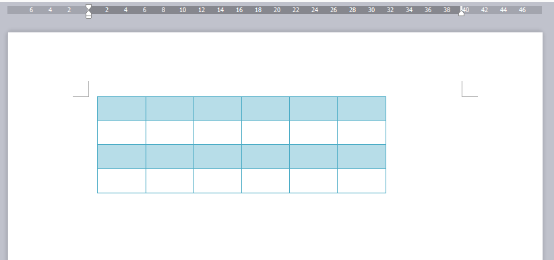
2、先在表格中点击鼠标右键(如图所示)。
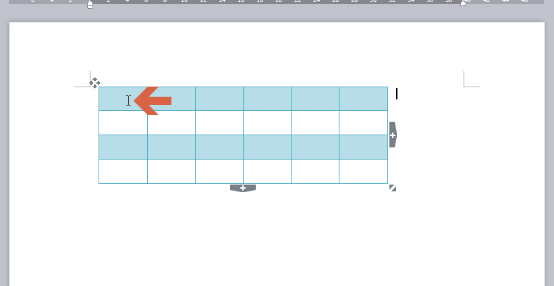
3、再点击右键菜单中的【全选表格】(如图红色箭头处所示)。
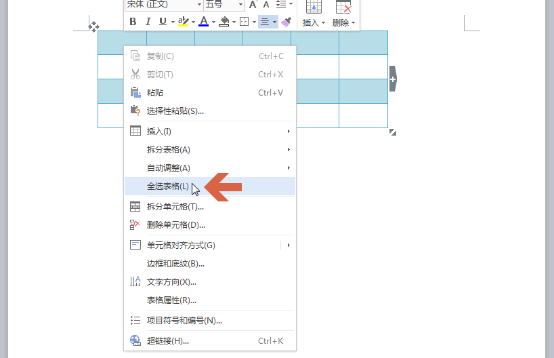
4、点击后,该表格就处于被全选的状态(如下图所示)。
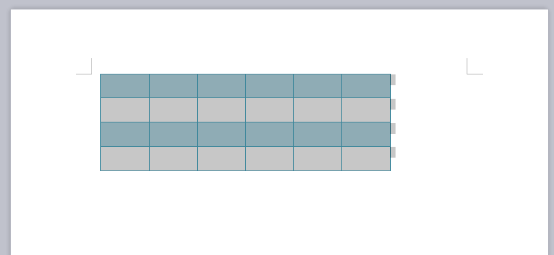
5、此时点击打开wps文字的【开始】选项卡(如图红色箭头出所示)。

6、点击【开始】选项卡中的【居中对齐】按钮(如图红色箭头出所示)。

7、点击后,之前全选的表格就自动在页面居中了(如图所示)。
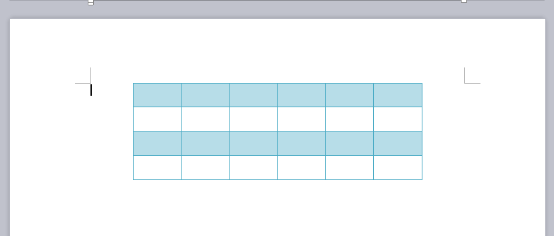
本文转载于:https://huke88.com/baike/w14685/ 如有侵犯,请联系admin@zhengruan.com删除
上一篇:设置手机淘宝实名认证的步骤
下一篇:在哪里查看番茄小说的阅读时长
产品推荐
-

售后无忧
立即购买>- DAEMON Tools Lite 10【序列号终身授权 + 中文版 + Win】
-
¥150.00
office旗舰店
-

售后无忧
立即购买>- DAEMON Tools Ultra 5【序列号终身授权 + 中文版 + Win】
-
¥198.00
office旗舰店
-

售后无忧
立即购买>- DAEMON Tools Pro 8【序列号终身授权 + 中文版 + Win】
-
¥189.00
office旗舰店
-

售后无忧
立即购买>- CorelDRAW X8 简体中文【标准版 + Win】
-
¥1788.00
office旗舰店
-
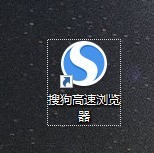 正版软件
正版软件
- 搜狗高速浏览器怎么查看用户协议_搜狗高速浏览器查看用户协议方法
- 1、首先在桌面双击打开搜狗高速浏览器软件,如下图所示:2、然后点击菜单右上方的【菜单】选项,并选择【帮助】,点击【关于】,如下图所示:3、最后点击【用户协议】即可查看。
- 19分钟前 0
-
 正版软件
正版软件
- 插入MathType公式行距变大的处理操作方法
- 方法一:用鼠标直接调整MathType公式大小在Word文档中,可以直接单击要修改的数学公式,当光标变成【双箭头】时,通过鼠标拖动,把要修改的数学公式调节到合适的大小。然而,这种方法只适合于只含有极少量数学公式的文档,否则操作比较繁琐,并且拖动的精确度也不高。方法二:设置页面格式在Word文档状态下中,调出【文件】——【页面设置】下拉菜单,在【文档网格】项中,勾选【无网格】项。这样也可以解决行距不同的问题。这可以说是一种解决方法,但是文章总体上的排版就错了,比如每页的行数不等了,对应的行距好像缩小了。方法
- 39分钟前 0
-
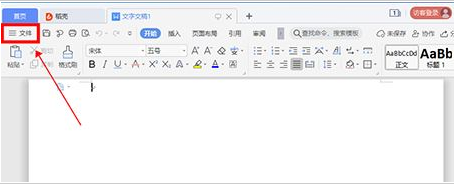 正版软件
正版软件
- wps定时备份文件在哪里?wps定时备份文件如何设置?
- 在使用WPS时有时会误删重要文件,为了防止这种事情发生,我们可以给软件设置一个定时备份。这样就不用担心文件丢失了。但是还有一些小伙伴不知道怎么去设置定时备份文件,其实很简单,本篇教程小编就来分享具体方法,不清楚的小伙伴不要错过哦。 设置方法 1、打开界面后,点击左上角的文件菜单。 2、找到并打开下拉菜单中的备份与恢复选项。 3、鼠标点击右侧的备份中心按钮。 4、出的备份中心窗口中点击左下角的设置选项。 5、找到并勾选定时备份按钮即可。
- 54分钟前 WPS 定时备份 0
-
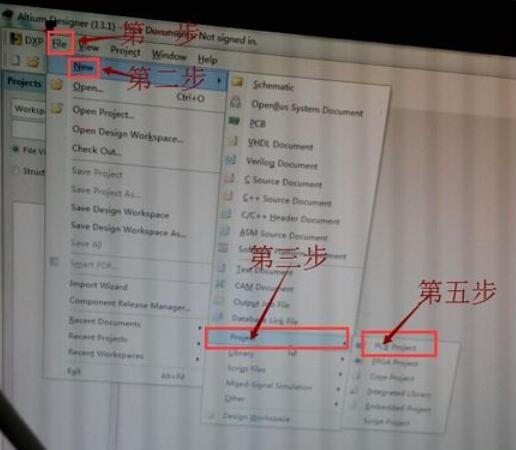 正版软件
正版软件
- Altium Designer 13新建工程的详细操作流程
- 第一步:打来AltiumDesigner画图软件点击新建工程项目PCBProject第二步:新建原理图框第三步:新建PCB第四步:工程建立完毕保存工程第五步:保存工程,在File目录下找到SaveAll,保存PCB第六步:保存原理图第七步:保存自定义工程
- 1小时前 00:04 0
-
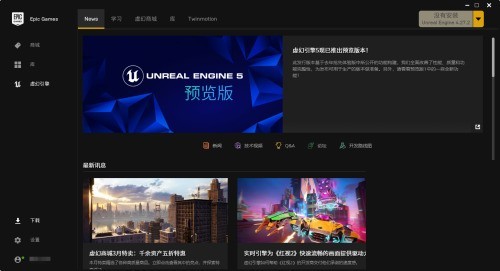 正版软件
正版软件
- epic怎么关闭云存储_epic关闭云存储教程
- 1、首先打开epic客户端。。2、然后打开客户端后,点击左下角的设置。3、接着点击关闭云存储设置。4、最后关闭后,重启软件。
- 1小时前 23:54 0
最新发布
相关推荐
热门关注
-

- Xshell 6 简体中文
- ¥899.00-¥1149.00
-

- DaVinci Resolve Studio 16 简体中文
- ¥2550.00-¥2550.00
-

- Camtasia 2019 简体中文
- ¥689.00-¥689.00
-

- Luminar 3 简体中文
- ¥288.00-¥288.00
-

- Apowersoft 录屏王 简体中文
- ¥129.00-¥339.00








